Edge浏览器使用文本光标导航页面的方法
时间:2023-12-27 11:14:03作者:极光下载站人气:64
很多小伙伴都喜欢将edge浏览器作为自己电脑中的默认浏览器,因为在这款浏览器中,我们可以根据自己的需求对浏览器中的功能进行开关控制,还能够安装插件来扩展浏览器功能。有的小伙伴在使用键盘控制Edge浏览器时想要开启文本光标功能,但又不知道该在哪里找到该功能。其实我们只需要进入Edge浏览器的设置页面,然后在辅助功能页面中我们就能看到并打开“使用文本光标导航页面”的开关按钮了。有的小伙伴可能不清楚具体的操作方法,接下来小编就来和大家分享一下Edge浏览器使用文本光标导航页面的方法。
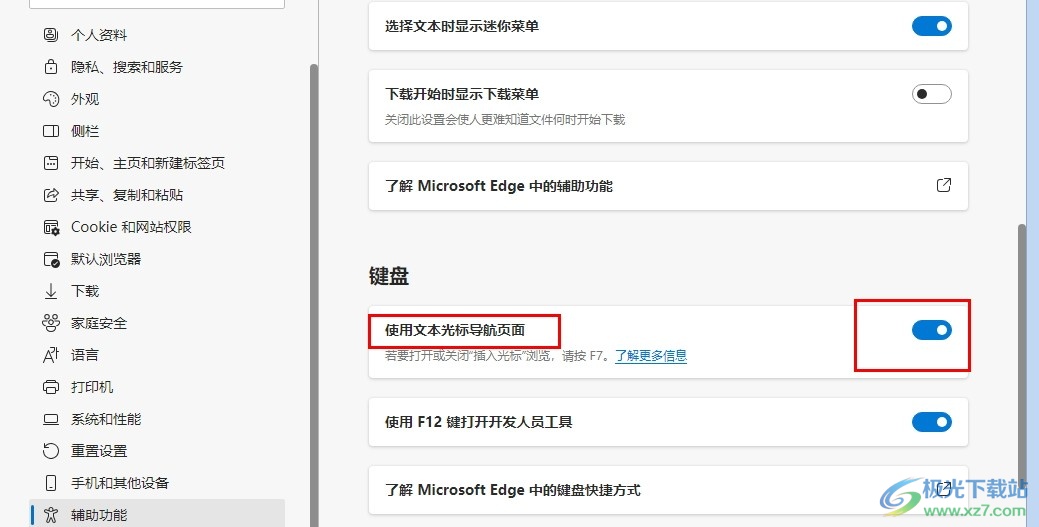
方法步骤
1、第一步,我们在Edge浏览器的页面右上角找到“...”图标,点击打开该图标
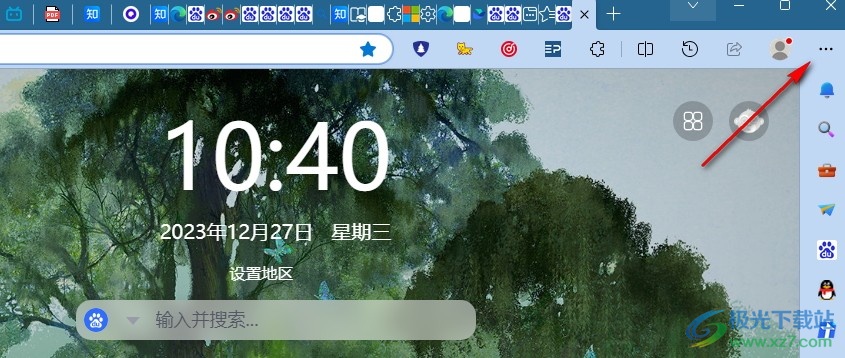
2、第二步,在“...”的菜单列表中,我们找到“设置”选项,点击打开该选项
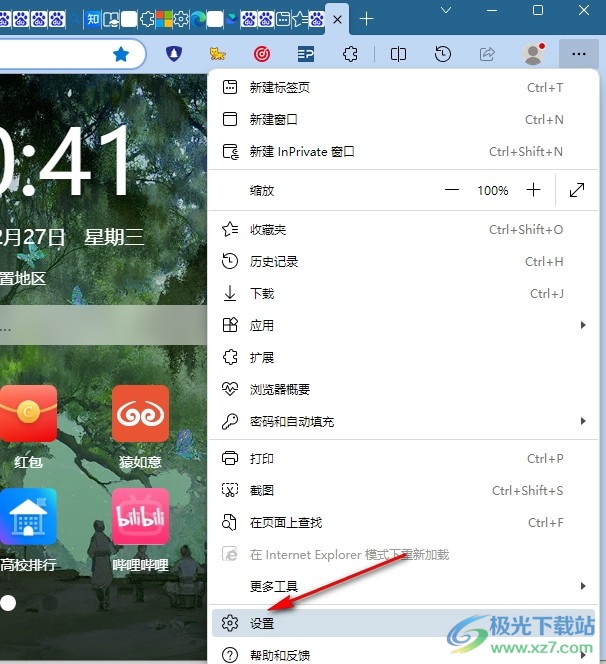
3、第三步,接着我们在Edge浏览器的设置页面中点击打开“辅助功能”选项
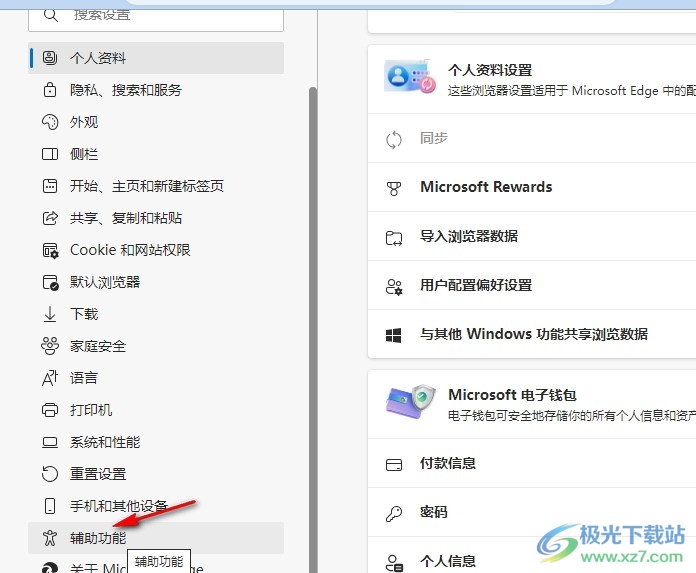
4、第四步,进入辅助功能设置页面之后,我们在该页面中找到“使用文本光标导航页面”选项
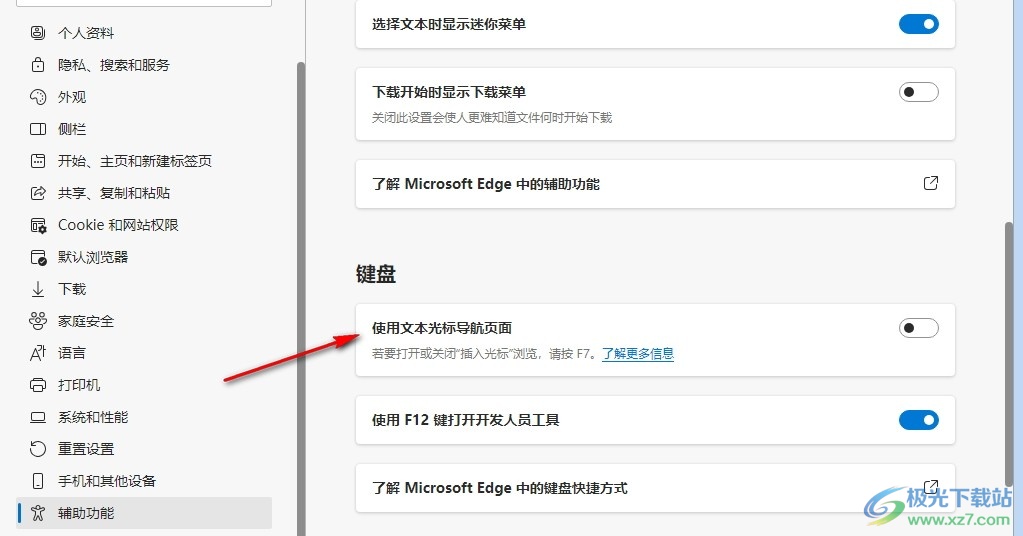
5、第五步,我们将“使用文本光标导航页面”的开关按钮点击打开,然后任意点击一处就能看到鼠标光标了
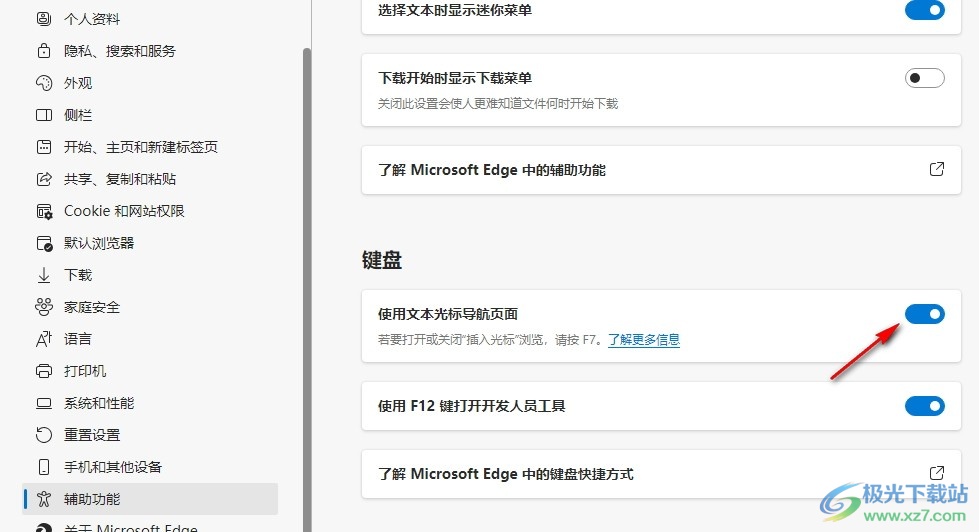
以上就是小编整理总结出的关于Edge浏览器使用文本光标导航页面的方法,我们在Edge浏览器的辅助功能设置页面中找到“使用文本光标导航页面”选项,将该选项的开关按钮点击打开,我们就能使用文本光标功能查看内容了,感兴趣的小伙伴快去试试吧。

大小:324 MB版本:v127.0.2651.86环境:WinAll
- 进入下载
相关推荐
相关下载
热门阅览
- 1百度网盘分享密码暴力破解方法,怎么破解百度网盘加密链接
- 2keyshot6破解安装步骤-keyshot6破解安装教程
- 3apktool手机版使用教程-apktool使用方法
- 4mac版steam怎么设置中文 steam mac版设置中文教程
- 5抖音推荐怎么设置页面?抖音推荐界面重新设置教程
- 6电脑怎么开启VT 如何开启VT的详细教程!
- 7掌上英雄联盟怎么注销账号?掌上英雄联盟怎么退出登录
- 8rar文件怎么打开?如何打开rar格式文件
- 9掌上wegame怎么查别人战绩?掌上wegame怎么看别人英雄联盟战绩
- 10qq邮箱格式怎么写?qq邮箱格式是什么样的以及注册英文邮箱的方法
- 11怎么安装会声会影x7?会声会影x7安装教程
- 12Word文档中轻松实现两行对齐?word文档两行文字怎么对齐?
网友评论